Centos7 -DHCP、WEB、DNS以及邮件服务器配置-最终基础篇
目的:
一、使用虚拟机建立一个公司局域网,局域网内包括DHCP服务器、web服务器、DNS服务器以及邮件服务器。局域网网段为192.168.学号后三位.0/24,局域网所在域的域名为姓名拼音.com
例如:张三同学学号是188,则网段为192.168.188.0/24,域名为zs.com或zhangsan.com。
二、实现新终端入网零设置
1、在本机新增一台虚拟机或使用windows主机作为新入网电脑,或将其他电脑(加分项)的虚拟机或windows主机加入网络。
2、入网自动获得局域网的IP,无需手动做任何设置,设置从DHCP服务器自动获取。
3、入网电脑可直接在浏览器通过网址访问web服务器(DNS服务)。
4、入网电脑可分别telnet邮件服务器的25、110端口实现邮件的收发。其中邮件服务器使用主机名。例如:telnet mail.zs.com 25
5、加分项:使用docker实现各个服务功能。
6、加分项:邮件服务器上安装网页版邮件服务。例如roundcube webmail等。
7、加分项:限制新用户的邮箱容量(通过在邮件服务器上的磁盘容量配额限制实现)。
配置环境:
服务器:采用Centos7
客户端:采用Ubuntu18.0.4是正点原子的镜像文件
里面配置好了大部分环境了,还有一些嵌入式开发软件pychram、QTcreat等在里面大约需要60g。只是用于这个实验没必要下载,可以采用自己的。
备注:此实验是前面的4个实验的综合,4台服务器的使用配置之前有,接下来就是调整。
一、DHCP服务配置
1.主服务器
使用这个命令进入到dhcp配置文件当中。
sudovim /etc/dhcp/dhcpd.conf
配置文件
ddns-update-style none;
ignore client-updates;
subnet 192.168.0.0 netmask 255.255.254.0 { //作用域为192.168.0.0/23网段
range 192.168.0.150 192.168.0.180; //IP地址池为192.68.0.150~180(约30个IP地址)
option subnet-mask 255.255.254.0; //定义客户端默认的子网掩码
option domain-name-servers 192.168.1.150; //定义客户端的DNS地址
option domain-name "linux-gjy207.com"; //定义默认的搜索域
option routers 192.168.1.7; //定义客户端的网关地址
default-lease-time 21600; //定义默认租约时间(单位: s)
max-lease-time 43200; //定义最大预约时间(单位:s)host linux-xxx { //为客户端进行保留指定ip地址
hardware ethernet xx:xx:xx:xx:xx:xx; //客户端MAC地址
fixed-address 192.168.1.17; //为客户端保留的地址
}}
如图所示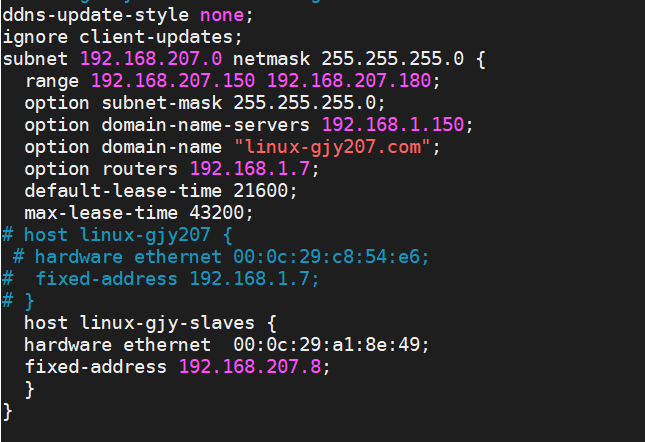
配置妥当后进行服务验证。
重启dhcp systemctl restart dhcpd
2.客户端
设置ip
设置自动
但是为了方便还要再多一个ip和网关来访问外网
看各自的网段,我的是43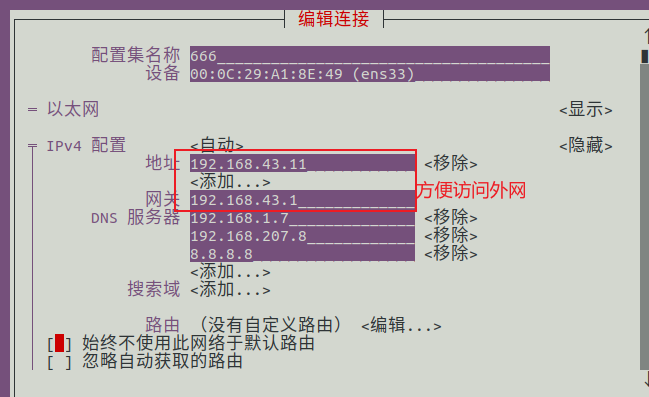
然后重启网络
nmcli co down 666;nmcli co up 666;
使用
ip add
命令查看是否改变ip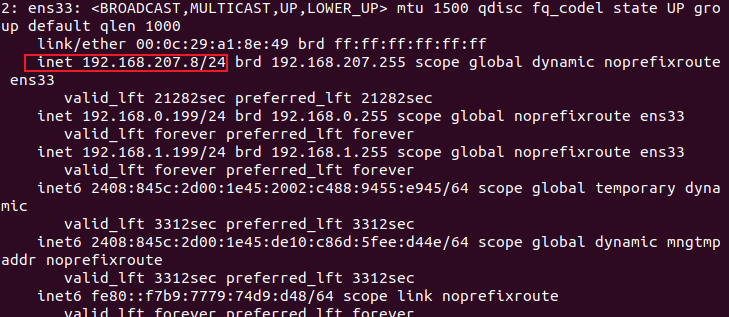
图中显示我在DHCP服务器中为它保留了192.168.207.8就成功了!!!
二、web服务器配置
1. 主服务器
主服务器的ip我使用了192.168.43.7这个是和我开的wifi是同一个网段
打开httpd服务程序的主配置文件
vim /etc/httpd/conf/httpd.conf
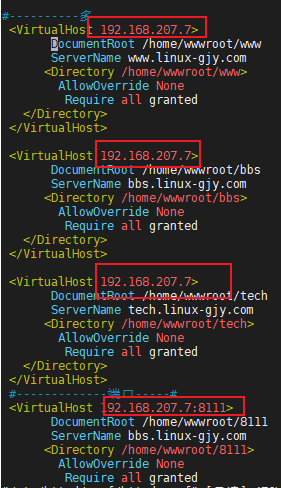
将ip192.168.1.7改为192.168.207.7
然后重新启动web服务
sudo systemctl restart httpd
改域名在
/etc/hosts文件下
vim /etc/hosts
这里和windows一样就在这里展示出来了
2.客户端查看
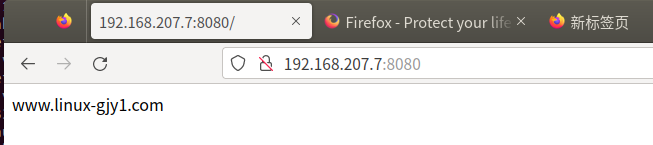
三、DNS服务器配置
服务器
1.配置数据配置文件
打开/var/named/192.168.1.arpa配置文件
vim /var/named/192.168.1.arpa
更改下面参数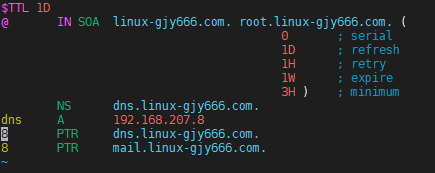
打开/var/named/linux-gjy.com.zone文件
vim /var/named/linux-gjy.com.zone
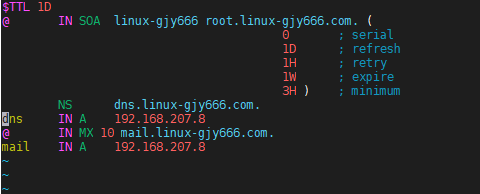
2.更改vim /etc/named.rfc1912.zones文件
vim /etc/named.rfc1912.zones
zone "linux-gjy.com" IN{type master;file"linux-gjy.com.zone";
allow-update {192.168.207.8;};};
zone "1.168.192.in-addr.arpa" IN{type master;file"192.168.1.arpa";
allow-update {192.168.207.8;};};
zone"linux-gjy666.com" IN{type master;file"linux-gjy666.com.zone";
allow-update {192.168.207.8;};};
zone "207.168.192.in-addr.arpa" IN{type master;file"192.168.0.arpa";
allow-update {192.168.207.8;};};
如图所示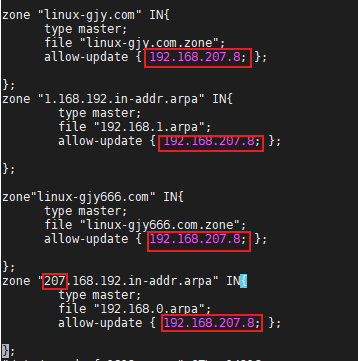
然后重启BINDC
systemctl restart named
客户端
1.在Ubuntu下载BINDC
更新软件包列表:运行以下命令以确保你的软件包列表是最新的:
sudoapt update
安装 BIND 服务:运行以下命令来安装 BIND 服务:
sudoaptinstall bind9
完成安装后,BIND 服务将自动启动,并且会在系统重新启动时自动启动。
验证安装:你可以运行以下命令来验证 BIND 服务是否已成功安装:
named -v
2.配置/etc/resolv.conf文件
打开/etc/resolv.conf文件
vim /etc/resolv.conf
编辑文件添加如下DNS解析
nameserver 192.168.1.7
nameserver 192.168.207.8
此文件会在每次重启网络后更改,目前没有找到解决方法。
3.配置区域配置文件
打开文件/etc/bind/named.conf.default-zones文件等同于/etc/named.rfc1912.zones
vim /etc/bind/named.conf.default-zones
在配置文件下方添加如下配置
zone "linux-gjy.com" IN{type slave;
masters {192.168.1.7;};file"/etc/bind/slaves/linux-gjy.com.zone";};
zone "207.168.192.in-addr.arpa" IN{type slave;
masters {192.168.1.7;};file"/etc/bind/slaves/192.168.207.arpa";};
zone "linux-gjy666.com" IN{type slave;
masters {192.168.1.7;};file"/etc/bind/slaves/linux-gjy666.com.zone";};
zone "207.168.192.in-addr.arpa" IN{type slave;
masters {192.168.1.7;};file"/etc/bind/slaves/192.168.207.arpa";};
如图所示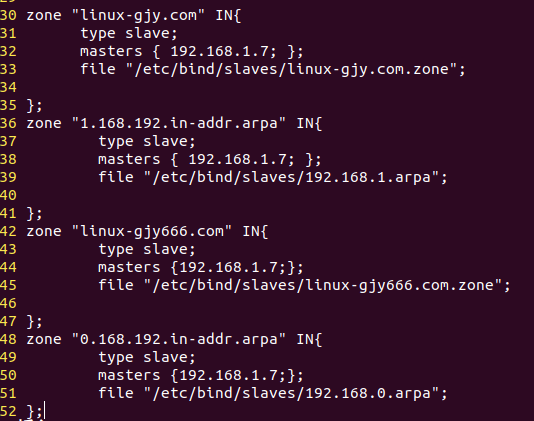
下面的命令是重启named 的命令
systemctl restart bind9
4.验证

四、邮件服务器
主服务器不用配置
配置客户端就好了
1.dovecot安装
更新软件包列表:
sudoapt update
安装 Dovecot:
sudoaptinstall dovecot-core dovecot-imapd dovecot-pop3d
这将安装 Dovecot 的核心组件以及 IMAP 和 POP3 协议支持。
验证安装:
安装完成后,Dovecot 服务将自动启动。您可以使用以下命令验证服务是否正在运行:
sudo systemctl status dovecot
如果服务正在运行,您将看到类似以下输出:
● dovecot.service - Dovecot IMAP/POP3 email server
Loaded: loaded (/lib/systemd/system/dovecot.service; enabled; vendor preset: enabled)
Active: active (running) since Mon 2023-06-19 10:00:00 UTC; 5s ago
如果服务未启动,您可以使用以下命令手动启动:
sudo systemctl start dovecot
开机启动
sudo systemctl enable dovecot
2.postfix 安装
安装 Postfix:
sudoaptinstall postfix
在安装过程中,您可能会看到一个配置向导。选择 “Internet Site”,然后按照提示输入您的域名。
我的是和之前contos7邮件服务器第四篇域名是一样的mail.linux-gjy666.com
验证安装:
安装完成后,Postfix 服务将自动启动。您可以使用以下命令验证服务是否正在运行:
sudo systemctl status postfix
如果服务正在运行,您将看到类似以下输出:
● postfix.service - Postfix Mail Transport Agent
Loaded: loaded (/lib/systemd/system/postfix.service; enabled; vendor preset: enabled)
Active: active (running) since Mon 2023-06-19 10:00:00 UTC; 5s ago
…
如果服务未启动,您可以使用以下命令手动启动:
sudo systemctl start postfix
开机启动
sudo systemctl enable postfix
3.主机名配置
一样的也是
vim /etc/hostname
改为如下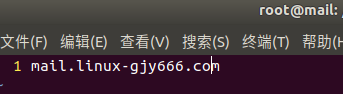
重启
reboot
查看命令
hostname
4.配置postfix、dovecot
因为是在Ubuntu上安装的它的配置是大部分配好了的
需要配置的是
vim /etc/dovecot/dovecot.conf
添加下面
disable_plaintext_auth = no
如图所示
5.创建用户
和之前是一样的
正点原子已经帮忙创建了alientek
创建文件夹
sudo - slaves //进入主服务器用户
mkdir -p mail/.imap/INBOX //创建文件夹
exit //退出
7.验证
1) 准备工作
先看看/etc/resolv.conf文件有无改变
没有变
打开/etc/resolv.conf文件
vim /etc/resolv.conf
编辑文件添加如下DNS解析
nameserver 192.168.1.7
nameserver 192.168.0.199
此文件会在每次重启网络后更改,目前没有找到解决方法。
关闭防火墙引起的问题
服务器
systemctl stop firewalld
setenforce 0
systemctl restart named
systemctl restart dovecot
systemctl restart postfix
客户端
systemctl stop firewalld
systemctl restart bind9
systemctl restart dovecot
systemctl restart postfix
域名解析
nslookup mail.linux-gjy.com
nslookup mail.linux-gjy666.com
如图所示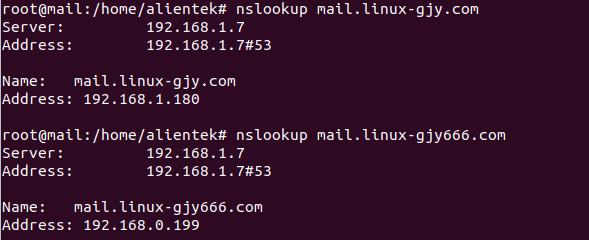
ping域名
ping mail.linux-gjy.com
成功的话就可以开始下一步
2)客户端发送和查看主服务器
其中slaves代表用户名xxx发送,master代表用户名xxx接收,@linux-gjy.com代表mail域名
sendmail -f alientek [email protected]
下面是邮件内容,结束是在最后一行输入.
wo-snbb
.
如图所示
使用telnet命令查看邮件
telnet mail.linux-gjy.com 110
USER masters
PASS adw182900
list
RETR 1
如图所示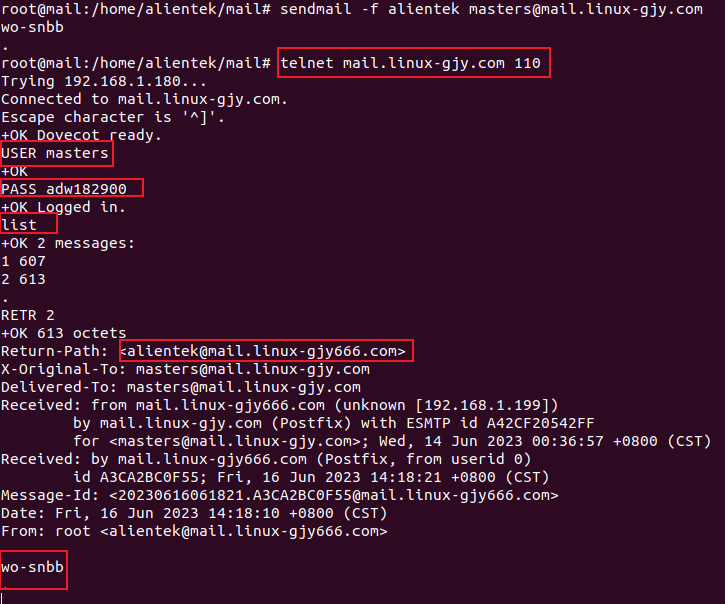
3)主服务器发送和查看客户端
发送
sendmail -f masters [email protected]
nisicong
,
.
如图所示
用telnet查看110
使用telnet命令查看邮件
telnet mail.linux-gjy666.com 110
USER alientek
PASS gjy182900
list
RETR 1
如图所示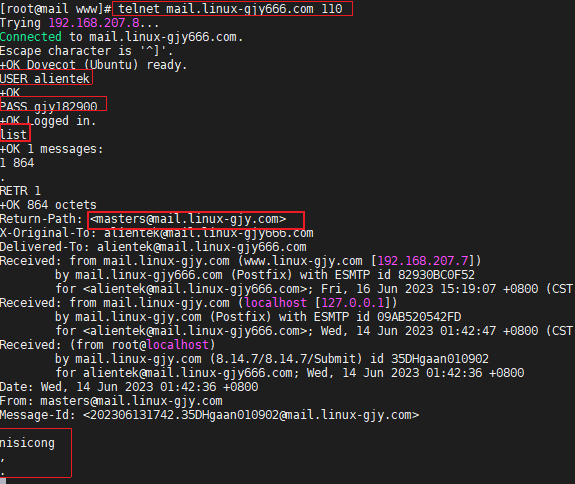
前四个实验链接
使用CentOS 7配置DHCP服务-第一篇
使用CentOS 7配置Web服务-第二篇
使用Centos7 配置DNS服务-第三篇
使用CentOS 7配置邮件服务-第四篇
未完待续…
版权归原作者 是小咩咩呀 所有, 如有侵权,请联系我们删除。